Daftar Isi

Apple TV memungkinkan Anda mengusap, mengetuk, dan menggunakan Remote Siri untuk menavigasi menu, bermain game, dan menikmati film serta acara TV. Remote dapat terasa canggung dan terkadang tidak berfungsi dengan baik saat dipasangkan dengan perangkat. Oleh karena itu, membatalkan pemasangan dapat menyelesaikan masalah agar Anda dapat menggunakannya dengan lancar.
Jawaban CepatAnda dapat memutuskan sambungan remote Apple TV dengan menahan tombol Menu dan panah kiri selama enam detik hingga ikon putuskan sambungan muncul di TV. Anda juga dapat mencoba memutuskan sambungan dari menu Apple TV dengan membuka "Pengaturan"> "Umum"> "Remote dan Perangkat"> "Batalkan sambungan Apple Remote".
Apple TV menggunakan Bluetooth untuk memasangkan remote, yang sebagian besar dapat dengan mudah dipasangkan. Namun, bisa jadi sulit untuk melepaskannya ketika sudah tidak diperlukan lagi.
Oleh karena itu, kami telah menulis panduan komprehensif tentang cara melepas remote Apple TV untuk membantu Anda keluar dari masalah yang mungkin Anda hadapi.
Jenis-jenis Remote Apple TV
Remote Apple TV bisa membingungkan. Ada banyak versi yang berbeda, beberapa di antaranya memiliki fitur dan tombol yang berbeda. Izinkan kami memandu Anda melalui semua jenis remote Apple TV yang tersedia.
Remote Apple TV (generasi ke-4) - Ini adalah remote pertama dari Apple dengan kontrol sentuh yang dapat digunakan untuk bermain game, menggulir daftar, mengontrol TV, dan banyak lagi.
Siri Remote - Siri Remote berbentuk persegi panjang kecil berwarna hitam dengan permukaan sentuh di bagian atas dan akselerometer serta giroskop internal.
Remote Apple TV (generasi ke-3) - Remote ini mirip dengan remote TV tradisional dengan akselerometer built-in sehingga berbagai hal terjadi di layar ketika Anda menggoyangkan atau melambaikannya.
Membatalkan pemasangan Remote Apple TV
Tidak tahu cara memutuskan sambungan remote Apple TV? Kami akan memastikan bahwa tiga metode mudah dengan petunjuk langkah demi langkah akan membantu Anda melakukan tugas ini dengan cepat tanpa banyak usaha.
Metode #1: Dari Menu Apple TV
Remote Apple TV harus berada di dekatnya dan tersambung ke TV untuk membatalkan pemasangan dari pengaturan Apple TV. Untuk membatalkan pemasangan Apple TV dari pilihan menu, ikuti langkah-langkah berikut:
- Nyalakan Apple TV.
- Tekan tombol Layar sentuh dari remote untuk menavigasi ke "Pengaturan" .
- Sekarang ketuk "Umum" dan pilih "Remote dan Perangkat" dari menu.
- Pilih remote yang ingin Anda batalkan pasangannya dan ketuk "Batalkan pasangan Remote Apple TV" .
- Setelah tidak dipasangkan, Anda dapat melihat ikon mata rantai yang rusak melalui ikon remote di Apple TV Anda.
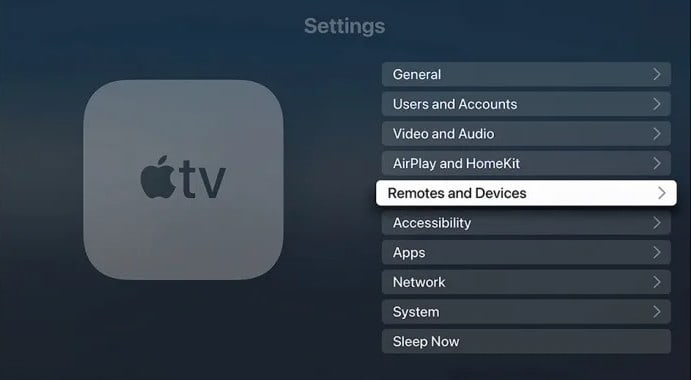
Metode #2: Membatalkan Pasangan Menggunakan Remote Apple TV
Anda dapat dengan cepat memutuskan sambungan remote Apple TV dengan mengarahkannya ke TV dan mengikuti langkah-langkah berikut:
- Sekarang tekan tombol "Menu" dan Tombol "Panah Kiri" secara bersamaan selama enam detik .
- Tekan terus hingga Anda melihat ikon yang tidak berpasangan melalui ikon remote di Apple TV.
- Apple TV Anda adalah berhasil tidak berpasangan .

Metode di atas khusus untuk Remote Apple TV berwarna putih dan aluminium (generasi ke-3, ke-2, dan ke-1).
Metode #3: Membatalkan pemasangan Siri Remote
Tidak seperti remote Apple TV lainnya, Anda tidak dapat membatalkan pemasangan Siri Remote. Namun, Anda dapat membaca beberapa petunjuk pemasangan untuk mengatur ulang. Untuk melakukannya, ikuti langkah-langkah berikut:
Lihat juga: Cara Menyinkronkan iPhone dari Mac- Nyalakan Apple TV.
- Sekarang tekan tombol Tombol "Menu" dan "Volume Turun" selama lima detik .
- Selanjutnya, Anda akan segera melihat lampu status Apple TV menyala dan mati.
- Lepaskan tombol ketika itu menunjukkan Popup "Koneksi Terputus" .
- Remote akan segera memulai ulang dan secara otomatis terhubung ke Apple TV.

Mengkonfigurasi Remote Universal untuk Apple TV
Remote Apple TV cukup intuitif, tetapi remote adalah sesuatu yang mudah hilang atau rusak, sehingga Anda sering kali tidak ingin membeli yang baru dan mungkin mencari alternatif lain.
Dengan demikian, Anda pasti ingin mengontrol TV dengan remote universal. Hal ini karena mengkonfigurasi remote universal untuk mengoperasikan Apple TV mudah dan dapat dilakukan dengan cara berikut:
- Nyalakan Apple TV Anda dan tekan tombol permukaan sentuh untuk menavigasi ke halaman "Pengaturan" pilihan.
- Dengan menggunakan tombol navigasi jarak jauh, pilih "Umum" dan kemudian "Remote dan Perangkat" .
- Pilih "Belajar Jarak Jauh" .
- Sekarang pilih "Mulai" dan ikuti petunjuknya pada layar.
- Setelah Anda menyelesaikan semua langkah, remote universal Anda adalah siap bekerja dengan Apple TV Anda .
Lihat juga: Mengapa Aplikasi Kas Saya Ditutup?
Ringkasan
Dalam panduan tentang cara membatalkan pasangan Remote Apple TV, kami telah membahas berbagai jenis dan generasi Remote Apple TV serta mengeksplorasi tiga cara untuk menyelesaikan proses pembatalan pasangan. Selain itu, kami juga menjelaskan cara mengonfigurasi remote universal agar dapat dioperasikan dengan Apple TV Anda.
Kami harap Anda sekarang dapat membatalkan pemasangan Apple TV Remote dan menyelesaikan masalah yang Anda hadapi untuk melanjutkan hiburan.
